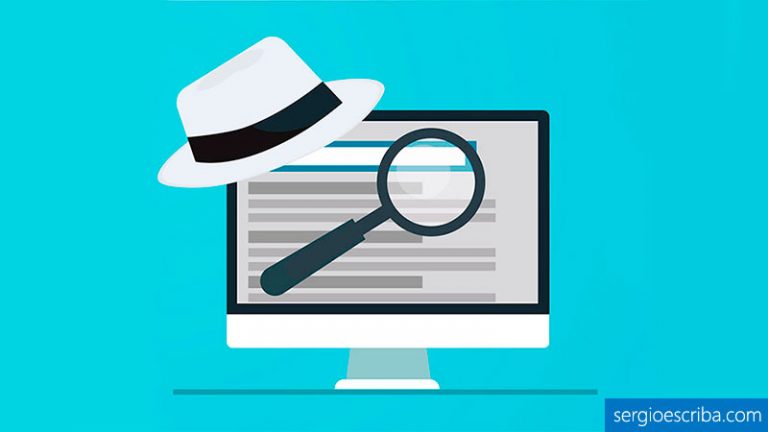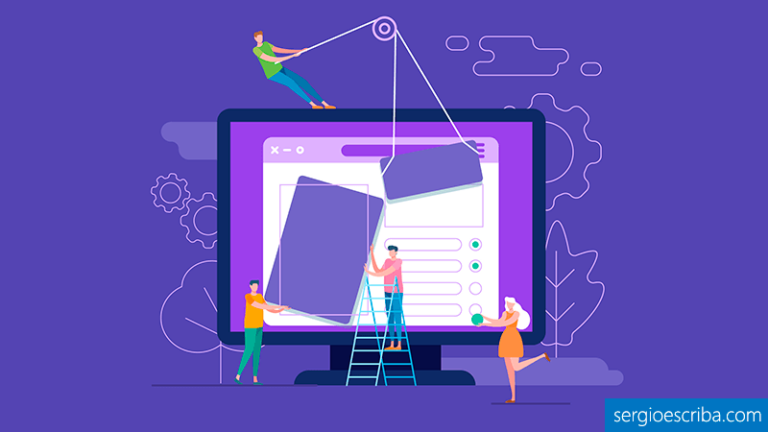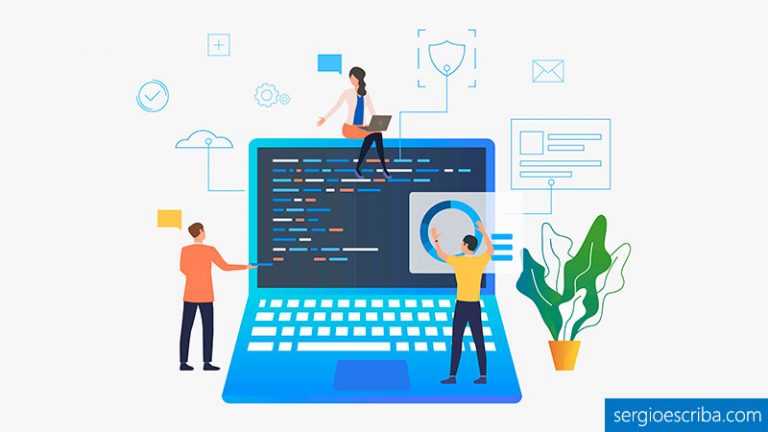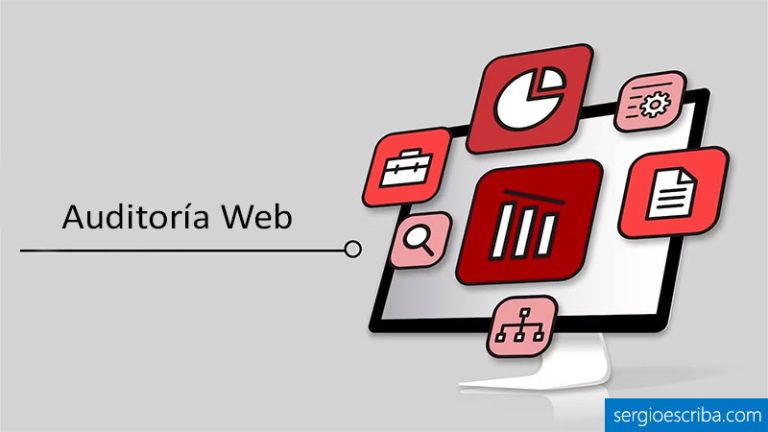Estoy seguro de que la gran mayoría usamos Google por su facilidad de uso, y es que se trata de una herramienta muy completa, especialmente para los que nos dedicamos al posicionamiento SEO, los cuáles solemos ir un paso más allá para realizar búsquedas más específicas y encontrar información que otras herramientas no pueden ofrecernos.
Sin embargo, esta propia herramienta nos permite realizar ciertos filtros o búsquedas con comandos o «Footprints«, los cuáles estoy seguro de que muchos no conocemos en profundidad todo lo que nos pueden ofrecer.
Además, Google nos facilita una página de búsqueda avanzada tanto para sitios web, como para imágenes. Puedes verla aquí.
A lo largo de este artículo verás como podemos buscar en Google para encontrar información más específica usando estos trucos.
Empecemos con una breve introducción de que son estos comandos de búsqueda avanzada y para que nos pueden servir.
¿Qué me voy a encontrar en este artículo?
- 1 ¿Qué son los comandos o operadores de búsqueda avanzada?
- 2 Operadores de búsqueda o Footprints SEO
- 2.1 1. Búsqueda de frases o términos exactos
- 2.2 2. Búsqueda para conocer las páginas de un dominio
- 2.3 3. Búsqueda con palabra clave negativa
- 2.4 4. Búsqueda para incluir palabras clave
- 2.5 5. Búsqueda de dos términos o frases
- 2.6 6. Búsqueda de páginas o webs relacionadas
- 2.7 7. Búsqueda de palabras clave en la URL
- 2.8 8. Búsqueda de palabras clave en el título
- 2.9 9. Búsqueda de palabras clave en un texto
- 2.10 10. Búsqueda para obtener más información acerca de un site
- 2.11 11. Búsqueda para obtener definiciones
- 2.12 12. Búsqueda para localizar a los autores de un artículo
- 2.13 13. Búsqueda para comprobar indexación
- 2.14 14. Búsqueda de contenido por fechas
- 3 Cómo usar estos comandos de búsqueda desde un punto de vista SEO
- 3.1 1. Revisión del sitio web
- 3.2 2. Búsqueda de texto en el contenido
- 3.3 3. Oportunidades de enlazado interno
- 3.4 3. Encontrar títulos duplicados o posible canibalización
- 3.5 4. Analizar URLs tras una migración
- 3.6 5. Encontrar subdominios que no conocíamos
- 3.7 6. Encontrar URLs sin contenido HTML
- 3.8 7. Revisar parámetros indexados
- 3.9 8. Encontrar URLs con diferentes dominios
- 3.10 9. Obtención de enlaces externos
- 4 Conclusión
¿Qué son los comandos o operadores de búsqueda avanzada?
Los comandos de búsqueda avanzada de Google, también llamados Footprints, son palabras o caracteres que introducimos en la caja de búsqueda para buscar información mucho más compleja y específica.
Estos trucos que podemos usar para buscar en Google son realmente interesantes porque nos permiten buscar exactamente el contenido o la información que necesitamos para esos términos de búsqueda, además de la posibilidad de investigar y conocer a nuestros principales competidores.
Como seguramente sepas, Google realiza cambios de forma constante, y es posible, que alguno de ellos deje de funcionar más adelante, pero por ahora, se pueden usar todos los que verás en este artículo.
Operadores de búsqueda o Footprints SEO
Antes de saber cómo podemos usar estos comandos de búsqueda de cara al SEO, es necesario que conozcas los diferentes operadores que podemos usar en Google.
1. Búsqueda de frases o términos exactos
Si realizamos una búsqueda entre comillas, Google solamente mostrará aquellos resultados con los términos exactos que hayas introducido.
Ejemplo de uso:
"comandos de google"
2. Búsqueda para conocer las páginas de un dominio
Este operador nos devuelve todas las páginas de un dominio y que Google haya indexado en su índice. Aquellas páginas que no tengamos indexadas aún no aparecerán en los resultados.
Ejemplo de uso:
"site:sergioescriba.com"
3. Búsqueda con palabra clave negativa
Si quieres excluir algún término o palabra clave de los resultados puedes hacerlo con este comando.
Ejemplo de uso:
"estrategia seo -2018 -2017"
4. Búsqueda para incluir palabras clave
Al contrario que el anterior, con este comando nos aseguramos de que siempre incluya la palabra clave que nosotros queramos.
Ejemplo de uso:
"estrategia seo +2019"
5. Búsqueda de dos términos o frases
Otro comando muy útil es el que usamos cuando queremos combinar varias búsquedas y que nos muestre siempre resultados que incluyan ambos términos.
Ejemplos de uso:
"estrategia seo | estrategia sem"
"estrategia seo OR estrategia sem"
6. Búsqueda de páginas o webs relacionadas
Si te interesa buscar páginas relacionadas con la tuya, con el comando related puedes verlas todas.
Ejemplo de uso:
"related:amazon.es"
7. Búsqueda de palabras clave en la URL
En términos SEO, si queremos ver aquellas páginas que están bien optimizadas para según que palabra clave, podemos encontrarlas con este comando. Además, también es un indicador para conocer todos nuestros competidores.
Ejemplo de uso:
"inurl:estrategia seo"
8. Búsqueda de palabras clave en el título
Lo mismo que la anterior, pero en vez de mostrar la palabra clave en la URL, lo veremos en el título de las páginas.
Ejemplo de uso:
"intitle:estrategia seo"
9. Búsqueda de palabras clave en un texto
Por último, también podemos buscar estas palabras clave cuando se estén usando dentro del contenido de la página.
Ejemplo de uso:
"intext:estrategia seo"
10. Búsqueda para obtener más información acerca de un site
Con este simple comando podremos conocer mas información acerca de la página web como por ejemplo páginas similares u otros sitios donde mencionen o incluyan un enlace a dicha página web.
Ejemplo de uso:
"info:sergioescriba.com"
11. Búsqueda para obtener definiciones
Un comando muy básico con el que podremos conocer la definición de un término en concreto.
Ejemplo de uso:
"define:seo"
12. Búsqueda para localizar a los autores de un artículo
Este comando nos sirve para encontrar aquellos artículos que ha escrito un autor determinado.
Yo, por ejemplo, he usado este comando para poder encontrar sitios donde escribir y ganar visibilidad y marca personal. Con solo escribir el nombre del autor podremos ver en qué medios y blogs aparece como autor invitado.
Ejemplo de uso:
"Author:Sergio Escriba"
13. Búsqueda para comprobar indexación
Si queremos conocer con qué frecuencia de rastreo pasa el bot de Google por nuestra página web por última vez, podemos usar este comando de búsqueda.
Lo puedes poner tanto en la caja de búsqueda como en la barra de direcciones de tu navegador.
Ejemplo de uso:
"cache:sergioescriba.com"
14. Búsqueda de contenido por fechas
Google anunció aproximadamente en abril dos nuevos comandos para restringir las búsquedas según la fecha de publicación, o en este caso de indexación.
Estos comandos nos pueden ser muy útiles si por ejemplo queremos ver solo los resultados del último mes, o incluso la última semana. De esta manera nos aseguramos de que el contenido está actualizado y es reciente.
Ejemplos de uso:
[juego de tronos antes: 2019]
[juego de tronos despues: 2019-20-05]
O incluso entre fechas concretas.
[juego de tronos despues: 2019-13-05 antes: 2019-19-05]
Ahora que ya conoces algunos de los comandos más básicos, veamos como puedes enfocarlos desde un punto de vista SEO.
Cómo usar estos comandos de búsqueda desde un punto de vista SEO
Estoy seguro que en algún momento u otro, sino lo has echo ya, vas a tener que realizar una auditoria SEO del sitio web de algún cliente o incluso con tu propia página web.
Pues bien, estos operadores de búsqueda o Fooprints nos ayudarán a solventar muchos problemas que podemos encontrarnos durante esta fase de auditoria.
Veamos en qué situaciones puede ayudarnos y qué solución le podemos dar.
1. Revisión del sitio web
Uno de las cosas que se suele analizar en una auditoria es el estado de indexación de un sitio web.
Muchas de las páginas indexadas no tienen ningún valor de cara al SEO y por ello es recomendable no incluirlas en el índice de Google para no perder el presupuesto de rastreo que nos asigna, o lo que es lo mismo, el Crawl Budget.
Siempre suelo poner el famoso ejemplo de las páginas legales de un sitio web como el aviso legal, las cookies, etc.
¿Para qué queremos tener indexadas este tipo de páginas?
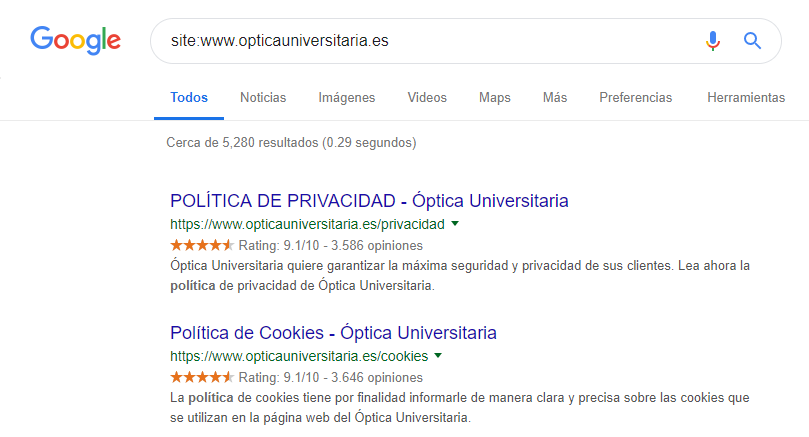
2. Búsqueda de texto en el contenido
Buscar ciertos términos en el contenido de nuestras páginas nos puede ser útil para ciertas tareas.
Por ejemplo:
Encontramos el típico «lorem ipsum«, ya sea porque aún no hemos quitado optimizado el contenido o simplemente son páginas que no deberían indexarse.
"site:www.race.es "lorem ipsum"
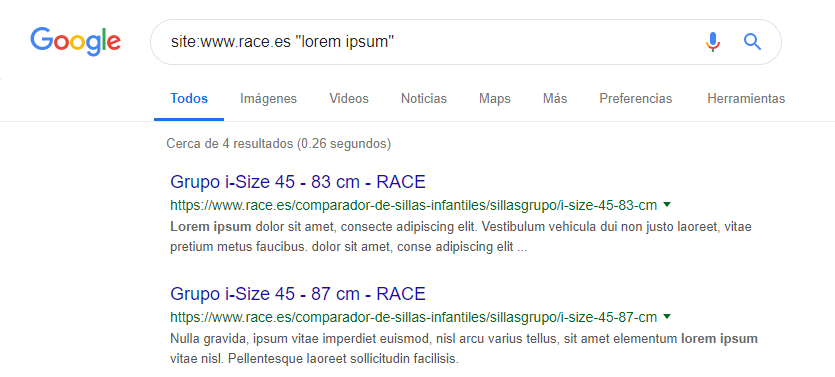
3. Oportunidades de enlazado interno
Si queremos realizar una estrategia de enlazado interno y estamos buscando páginas que puedan encajar con la página a enlazar, basta con añadir ese término excluyendo la página a la que debería ser enlazada.
En este caso, si quisiera potenciar mi artículo donde hablo de optimizar el WPO, buscando por este término podría encontrar otros artículos relacionados donde haga mención a ese término.
"site:sergioescriba.com intext:"wpo" -site:https://sergioescriba.com/web-performance-optimization-wpo/ intext:wpo"
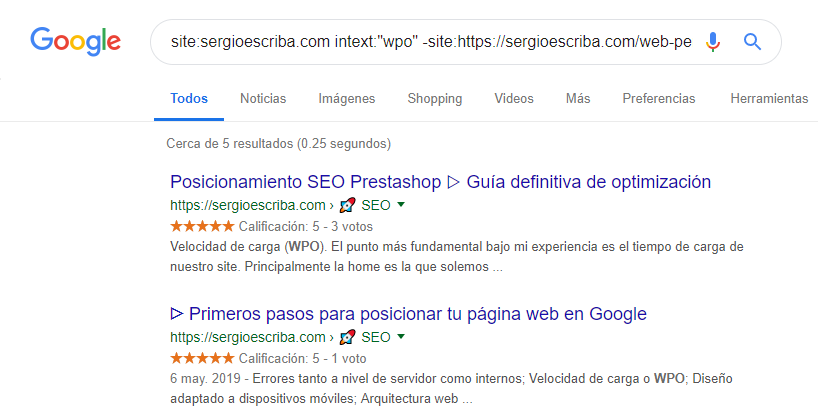
3. Encontrar títulos duplicados o posible canibalización
También podemos encontrarnos con páginas donde se estén usando exactamente las mismas palabras clave en el título.
O incluso podamos detectar posibles canibalizaciones SEO entre dichas páginas al estar trabajando contenido muy similar.
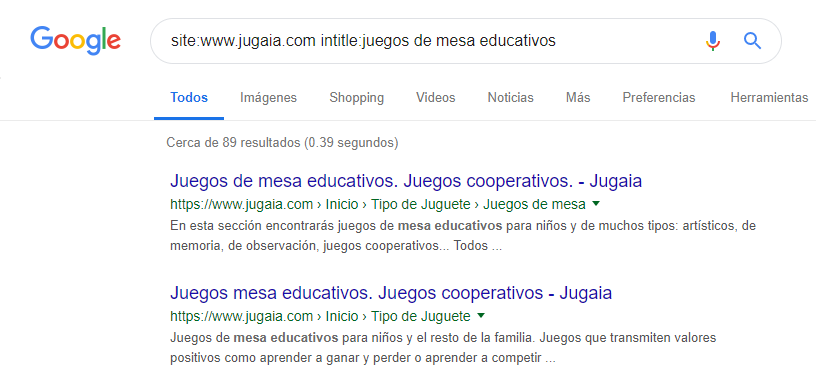
4. Analizar URLs tras una migración
Si has realizado alguna migración de la versión http a https, también puedes averiguar que páginas siguen indexadas y si estás tienen aplicada correctamente la redirección 301 hacia la nueva versión:
"site:www.dominio.es inurl:http
O
"site:www.dominio.es -inurl:https
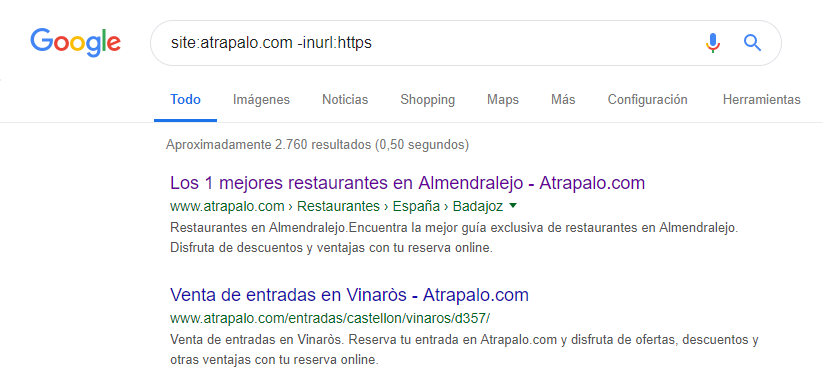
5. Encontrar subdominios que no conocíamos
Si estas realizando una auditoria de algún portal grande, seguramente tenga una gran cantidad de subdominios, los cuales algunos de ellos quizás no conoces. Con el comando de exclusión puedes eliminar aquellos que sabes que si deberían estar indexados para ver los demás.
"site:atrapalo.com -www"
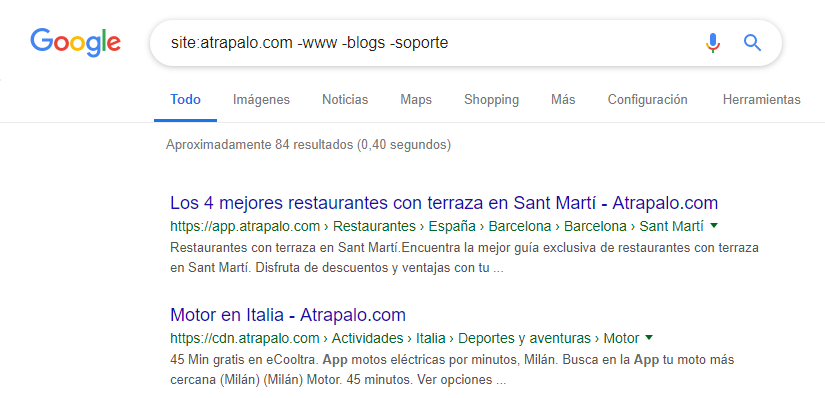
6. Encontrar URLs sin contenido HTML
A veces podemos encontrarnos con sitios webs donde tienen indexados archivos (.txt) o incluso PDFs. Este tipo de archivos tampoco deberían ser indexados y con usar los operadores adecuados podemos saberlo de inmediato.
"site:www.atrapalo.com filetype:txt OR filetype:pdf"
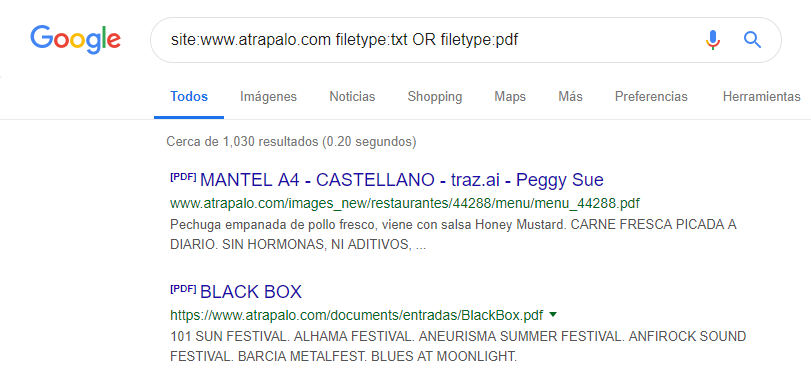
7. Revisar parámetros indexados
En el primer punto habíamos visto como analizar en general la indexación de nuestro sitio web.
Sin embargo, podemos profundizar un poco e investigar si algunos parámetros que estamos bloqueando desde el robots.txt o desde la herramienta de Search Console se siguen indexando.
En este ejemplo podemos ver hasta 118 resultados que no están aportando nada y deberíamos eliminarlas.
"site:www.jugaia.com inurl:?p"
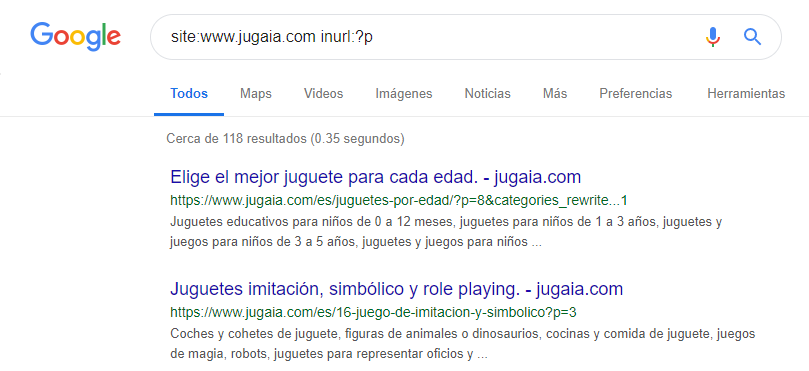
8. Encontrar URLs con diferentes dominios
Con este comando de búsqueda podremos ver que otros dominios estamos usando a diferencia del principal.
Esto nos puede servir para detectar problemas de contenido duplicado o para verificar que los problemas que están afectando a nuestro dominio principal no afecten a los demás sitios web.
"site:toysrus.* -site:www.toysrus.es"
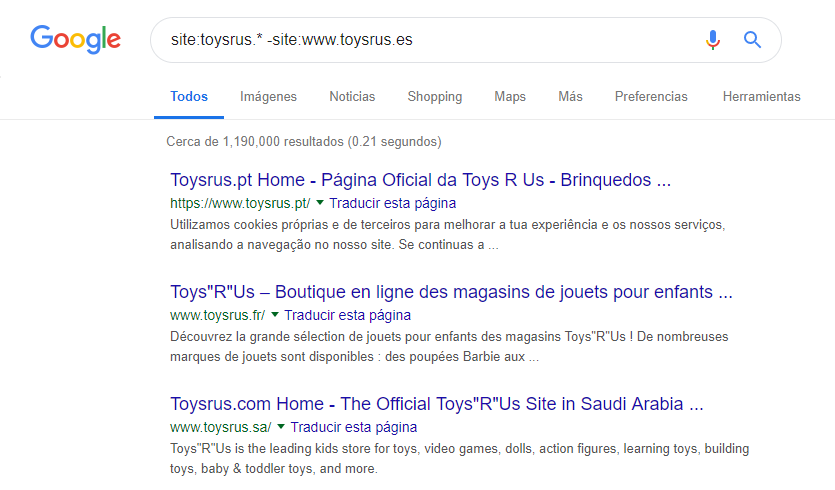
9. Obtención de enlaces externos
Muchos SEOs (incluido yo) sacan provecho de algunos Footprints para buscar páginas webs donde poder dejar enlaces follow para su estrategia de linkbuilding.
A día de hoy existen gestores de contenidos que usan ciertos patrones en su código HTML. Una vez encuentras cuál este patrón, puedes encontrar una gran cantidad de páginas donde replicar en enlace.
Algunos de los más usados son los siguientes:
«palabra clave» “powered by phpbb” inurl:forum
«palabra clave» “powered by vbulletin” inurl:forum
«palabra clave» “post a comment” inurl:blog
Existe esta herramienta, que de forma gratuita, te creara de forma automática estos footprints para encontrar enlaces donde tu le digas.
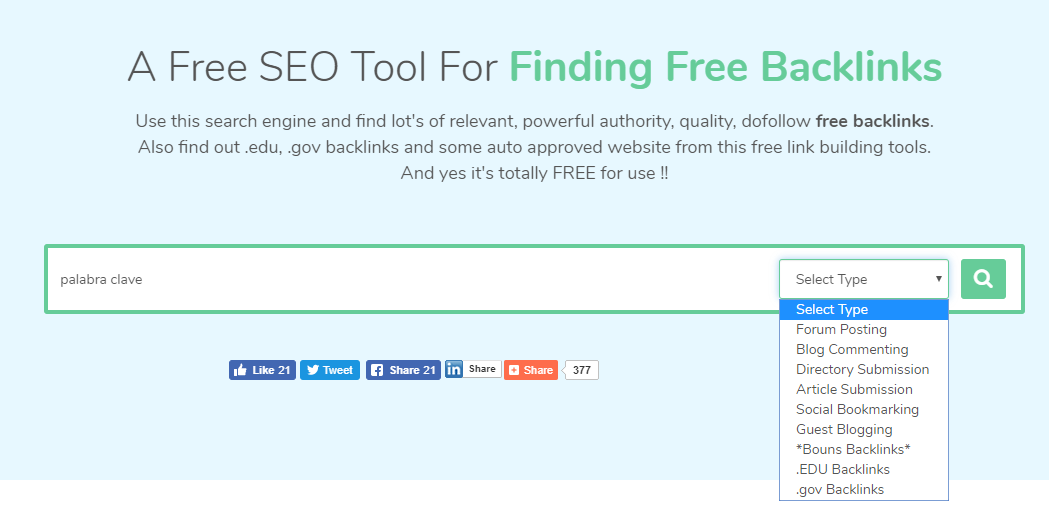
Conclusión
Sin duda, los comandos o footprints de Google son una gran utilidad para muchos, especialmente los que nos dedicamos al SEO y queremos encontrar oportunidades de enlaces para nuestras estrategias de linkbuilding.
Estos comandos no solo nos servirán para este tipo de acciones SEO, sino para ver todas las URLs que tenemos en los resultados de Google (tanto nuestras como la de nuestros principales competidores), y información como los títulos, descripciones o otra información para analizar y auditar.
Y tú, ¿conoces alguno Footprint o comando de Google que no haya mencionado y creas que es importante añadirlo?
Imágen de Freepik vía roserodionova